چگونه مشکل باتری به ظاهر در حال شارژ لپتاپ را حل کنیم؟

از سالم بودن شارژر مطمئن شوید
اگر شارژرلپتاپ خراب شده باشد یا کابل به دلیل خمیدگی دچار پارگی شده باشد، جریان الکتریکی به درستی به مدار شارژ انتقال پیدا نمیکند. این مشکل با تعویض سیم قابل حل است. اما برای اطمینان از این مسئله که شارژر خرابی نیست باید از یک مولتیمتر استفاده کرده و خروجی آداپتور را اندازهگیری کنید. ولتاژی که از خروجی آداپتور لپتاپ میآید در برندهای مختلف متفاوت است، اما در بازه ۱۴ تا ۱۹ ولت قرار دارد.
راهاندازی مجدد سیستم
گاهی اوقات با یک راهاندازی ساده مشکل عدم شارژ برطرف میشود. بهتر است لپتاپ را بهطور کامل خاموش و روشن کنید. اگر مشکل برطرف نشد به سراغ راهکارهای بعدی بروید.
یک ریست سخت انجام دهید
ریست نرم همان خاموش و روشن کردن سیستم است، اما ریست سختافزاری به معنای جدا کردن باتری است تا برق خازنها بهطور کامل تخلیه شود. برای این منظور لپتاپ را خاموش و از شارژر جدا کنید. باتری را جدا کرده و کلید پاور را به مدت ۳۰ ثانیه نگه دارید تا برق خازنها بهطور کامل تخلیه شود. باتری را وصل کرده، لپتاپ را روشن کرده و کابل شارژ را دومرتبه وصل کنید. برای لپتاپهایی با باتری غیرقابل تعویض باید باتری را بهطور کامل تخلیه کنید تا کالیبره شود.
پاک کردن و نصب دوباره درایور باتری
عدم شارژ در برخی موارد به دلیل درایوری است که خراب شده است. برای حل این مشکل درایور را پاک کرده و دومرتبه نصب کنید. شارژر را از لپتاپ جدا کرده، روی دکمه استارت کلیک راست کرده و گزینه Device Manager را انتخاب کنید. اکنون به شاخه Batteries رفته و روی گزینههایی که به باتری یا آداپتور اشاره دارند کلیک راست کرده و Uninstall device را انتخاب کنید. اگر ویندوز پیغامی نشان داد دکمه ok را کلیک کنید. پس از پاک کردن همه درایورها لپتاپ را راهاندازی مجدد کنید. پس از راهاندازی مجدد به Device Manager رفته و روی دکمه Start for Hardware Changes در بالای پنجره کلیک کنید. Device Manager بهطور خودکار به بررسی سختافزار پرداخته و درایورهای مربوطه را نصب میکند.
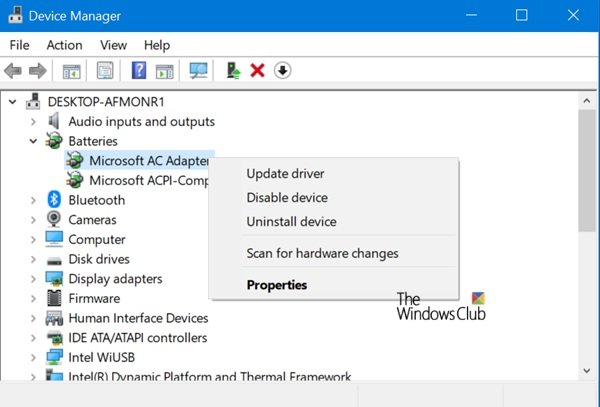
اگر راهکارهایی که اشاره شد مشکل را حل نکردند، روشهایی همچون سرد کردن و شوک دادن باعث میشوند باتری حیات دوباره موقتی پیدا کرده و بتوانید کمی بیشتر از آن استفاده کنیم.
انجماد و قرار دادن باتری در یخچال
اگر باتری شما از جنس نیکل متال هیدرید (NiMH) یا نیکل کادمیوم (NiCd) است، ممکن است روش انجماد مشکل را برطرف کند. توجه کنید اگر جنس باتری لپتاپ شما از نوع لیتیوم است نباید از روش فوق استفاده کنید. انجماد باعث میشود الکترولیت درون باتری به میزانی که برای شارژ باتری نیاز است، حالت ژلهای پیدا کند و اگر مشکل کریستالی پیدا کرده، این مشکل تا حدودی برطرف شود. باتری را از لپتاپ جدا کردن و آنرا درون یک کاور پلاستیکی قرار دهید که مایعات احتمالی از باتری خارج شدند درون محفظه پلاستیکی قرار بگیرند و سپس آنرا درون فریزر قرار دهید. دقت کنید باتری باید درون کیسهای غیر قابل نفوذ قرار بگیرد که رطوبت به آن نفوذ نکند، در صورت نفوذ باتری از بین خواهد رفت. ۱۰ ساعت صبر کرده و باتریها را خارج کنید. کمی صبر کنید تا باتری به تدریج به حالت اولیه خود باز گردد. نباید از وسایل گرمایشی برای این منظور استفاده کنید. بهتر است اجازه دهید باتری به تدریج به حالت اولیه باز گردد. زمانی که باتری در وضعیت ایدهآل قرار گرفت دومرتبه درون لپتاپ قرار دهید و وضعیت شارژ را بررسی کنید.
شوک الکتریکی
عملکرد باتریهای لیتیومی به گونهای است که اگر برای ماههای متمادی استفاده نشوند، از کار خواهند افتاد. بهتر است اگر وسیلهای دارید که باتری آن از نوع لیتیومی است، هرچند وقت یکبار آنرا به پریز برق متصل کنید تا باتری بهطور کامل خراب نشود. اما برای شارژ با ولتاژ بالا به سه وسیله سیم معمولی، گیره سوسماری و منبع تغذیه یا شارژر نیاز دارید. در اولین گام باید قطبهای مثبت و منفی باتری را پیدا کنید. برای این منظور بهتر است از مولتیمتر کمک گرفته یا به سراغ گوگل رفته و در مورد باتری و دستگاه الکترویکی جستوجویی انجام دهید تا قطبها را پیدا کنید. در مرحله بعد به دو سیم با طول ۵ تا ۱۰ سانتیمتر نیاز دارید. دو سر سیم را به اندازه کافی لخت کرده و دو قطب مثبت و منفی شارژر یا منبع تغذیه را به دو قطب مثبت و منفی باتری متصل کنید. از گیرههای سوسماری برای محکم کردن اتصالات استفاده کنید تا مرتبا شاهد جرقههای الکتریکی نباشید. اگر منبع تغذیهای ندارید، از شارژرهای یواسبی که ولتاژ خروجی آنها نزدیک به ۵ ولت استفاده کرده و آنرا مستقیما به باتری متصل کنید. در آخرین مرحله باید ولتاژ را انتخاب کنید. اور ولتاژ را ۱.۵ تا ۲ برابر ولتاژ معمولی باتری در نظر بگیرید. بهطور مثال اگر باتری ۳.۶ تا ۴.۲ ولت است، ۶ یا ۷ ولت خوب است. در ارتباط با لپتاپها ولتاژ باتری معادل ۳ برابر یک سلول باتری و تقریبا ۱۱ ولت است. بهطور مثال اگر باتری با ظرفیت ۲ هزار میلیآمپر بر ساعت یک گوشی عادی در اختیار دارید و ولتاژ را ۷ ولت انتخاب کرده باشید، ۵ دقیقه زمان کافی است و پس از آن میتوانید باتری را دومرتبه درون گوشی قرار دهید. مدت زمان اور ولتاژ به ظرفیت باتری بستگی دارد و بهطور میانگین به ۵ دقیقه تا ۲ ساعت زمان نیاز دارد. دقت کنید که اگر باتری به مدت زمان طولانی در حالت اور ولتاژ قرار بگیرد احتمال انفجار باتری وجود دارد. همچنین بهتر است پیش از آغاز کار از عینک مخصوص استفاده کرده و اور ولتاژ را در مکانی که امکان اشتعال وجود ندارد انجام دهید.
روش سوم تعویض سلولهای خراب باتری است که برای اینکار باید به سراغ تعمیرکارهای حرفهای بروید، زیرا به لحیمکاری، انتخاب درست سلولها، یکسان بودن نوع سلولها و… دقت کنید.


